Top 10 Besten Kostenlosen Online Videoeditoren für die Online Videobearbeitung
Mit den Video-Trends, tendieren mehr und mehr Leute dazu Videos zu erstellen. Um Leuten mit der Auswahl der besten kostenlosen online Videobearbeitungswerkzeugen zu helfen, habe Ich einige von ihnen getestet.
 100% Sicherheit verifiziert | Kein Abozwang | Keine Malware
100% Sicherheit verifiziert | Kein Abozwang | Keine MalwareSep 11, 2025• Bewährte Lösungen
Mit der Erstellung von sozialen Netzwerken zum Teilen von Videos im Internet wie YouTube, Vimeo, Instagram und Vine ist die Bearbeitung und Erstellung von Videos nicht mehr nur eine Domäne von Fachleuten. Alles, was Sie im Moment brauchen, ist ein gutes Computersystem und Sie sind ein Videoeditor. Sie können jetzt Videos online bearbeiten, ohne ein Programm auf Ihren Windows- oder Mac-Computer herunterzuladen - alles, was Sie benötigen, ist eine vernünftige Netzwerkverbindung zum Internet. In diesem Artikel werden wir über die 10 am meist empfohlenen besten kostenlosen Online-Videobearbeitungslösungen sprechen, auf die Sie online zugreifen können.
Die meisten dieser kostenlosen online Videoeditoren sind anfängerfreundlich. Selbst wenn Sie also gerade erst in die Welt der Videobearbeitung angekommen sind, können Sie mit diesen online Videobearbeitungswerkzeugen schnell ein Video erstellen. Wenn Sie ein erfahrener Videoeditor sind, dann schauen Sie sich unsere Auswahl der besten professionellen Videobearbeitungssoftware an.
Persönlich empfehle ich nicht, online Tools zu verwenden, da die Netzwerkverbindung manchmal nicht gut ist, und wenn ein Netzwerkfehler auftritt, ist der ganze Aufwand für nichts. Die Bearbeitung von Videos mit online Werkzeugen erfordert auch eine hohe Upload- und Download-Geschwindigkeit, so dass sie sich für die Bearbeitung kurzer und kleiner Videoclips eignen. Außerdem sind online Videobearbeitungslösungen möglicherweise nicht die beste Wahl, wenn Sie fortgeschrittenere Bearbeitungsoptionen und schöne Videoeffekte benötigen. In diesem Fall empfehle ich Wondershare Filmora9 , als ein Werkzeug, das Sie nicht verpassen dürfen. Laden Sie es einfach herunter und versuchen Sie, die Bearbeitungsfunktionen, die zahlreichen Effekte und Voreinstellungen kennenzulernen. Es kann sowohl auf Mac- als auch auf Windows-Computern verwendet werden und ist sowohl für Anfänger als auch für Fortgeschrittene geeignet.
Anmerkung: In der kostenlosen Testversion von Filmora9 wird es wie bei den meisten unten aufgeführten online Videoeditoren ein Wasserzeichen geben. Sie dürfen jedoch alle Funktionen und Effekte nutzen und auf Ihrem Computer speichern oder direkt auf YouTube oder Vimeo teilen.
Top 10 besten kostenlosen online Videoeditoren
Einige der unten aufgeführten Online-Videobearbeitungswerkzeuge bieten zwar kostenlose Testversionen an, aber wenn Sie das Video herunterladen müssen, müssen Sie Ihren kostenlosen Plan möglicherweise auf die kostenpflichtige Version aktualisieren. Einige der kostenlosen Versionen hinterlassen außerdem ein Wasserzeichen auf Ihren Videoaufnahmen in 480p-Qualität. Achten Sie also bitte darauf, bevor Sie in diese Online-Plattform eintauchen.
#1. ClipChamp

Clipchamp ist ein bekanntes kostenloses online Videobearbeitungswerkzeug, neben den Videobearbeitungswerkzeugen bietet es auch einen Videokompressor, Konverter und Webcam-Rekorder an. Das Beste daran ist, dass seine intuitive Arbeitsplattform es Anfängern ermöglicht, ihre Videobearbeitung in sehr kurzer Zeit abzuschließen, und die Ausgabe kann direkt auf dem Computer gespeichert oder in Google Drive usw. geteilt werden.
Einfache Drag & Drop-Funktionen ermöglichen es Ihnen, Videos nach Bedarf zu trimmen, zuzuschneiden, zu drehen und zu spiegeln. Darüber hinaus ist es auch möglich, die Helligkeit, Sättigung und den Kontrast problemlos anzupassen. Sie können auch Übergänge, Text, Overlays und Hintergründe hinzufügen. Es gibt eine Stock-Bibliothek, die sowohl kostenpflichtige als auch kostenlose Video- und Audiodateien anbietet, so dass Sie je nach Ihrer Situation auswählen können. Wenn Sie jedoch ein Logo zu Ihren Aufnahmen hinzufügen, müssen Sie möglicherweise auf die kostenpflichtige Version upgraden.
Sie können verschiedene Seitenverhältnisse wie 1:1, 9:16, 4:3 oder 16:9 auswählen und es bietet auch eine integrierte Anleitung, so dass Sie leicht ein Video damit machen können. Sie müssen sich jedoch mit Ihrem Google- oder Facebook-Konto anmelden, bevor Sie diesen All-in-One online Videoeditor verwenden können. Und die kostenlose Version ist beschränkt auf den Export mit der 480P SD-Auflösung mit keinem Wasserzeichen. Sie können zwar 4K-Aufnahmen importieren, aber es wird empfohlen, diese zuerst zu komprimieren, da große Dateien beim Bearbeiten Probleme verursachen können, und die Videoaufnahmen nicht in 4K exportiert werden können. Ich bin mir nicht sicher was das Problem ist, aber als ich das Audio zum Video hinzugefügt und abgespielt habe, lief es nicht glatt. Lassen Sie es mich in einem Kommentar wissen, wenn Sie das gleiche Problem bei der Verwendung festgestellt haben.
Gehen Sie zum ClipChamp online Videoeditor >>
#2. Online Video Cutter
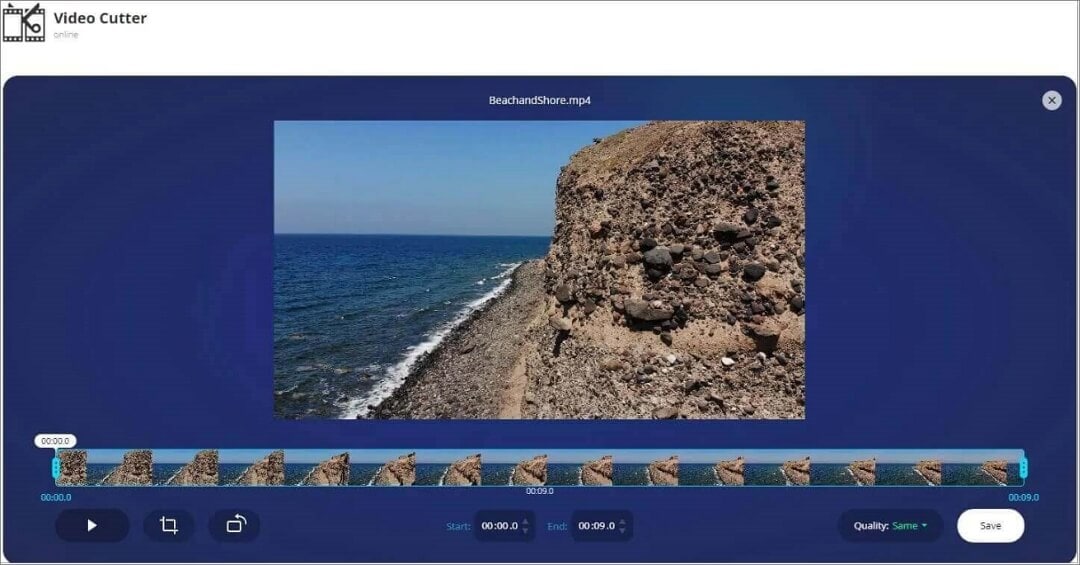
Obwohl es sich bis zu einem gewissen Grad nicht um einen Videoeditor handelt, erscheint diese intuitive Online-Videobearbeitungsanwendung benutzerfreundlich und ist nicht nur, auch wenn der Name das sagt, auf das Schneiden von Videos beschränkt. Sie können Videos vom Computer oder direkt über Dropbox, Google Drive oder URL hochladen. Mit diesem online Videoschneider können Sie die Videos ganz einfach auf 90, 180 oder sogar 270 Grad rotieren, diese zuschneiden, trimmen oder verschiedene professionelle Bearbeitungsfunktionen anwenden, um unglaubliche Projekte zu erstellen. Sie können das Video mit der Originalqualität oder auf 1080P Full HD speichern.
Es kann leicht mit der maximalen Dateigröße von 500MB umgehen und ermöglicht den Nutzern den einfachen Zugriff auf jedes populäre Mediendateiformat. Die Nutzung ist kostenlos und Sie können auf alle erweiterten Funktionen zugreifen, sogar ohne eine Lizenz zu kaufen.
Was mir an diesem online Videobearbeitungswerkzeug gefällt, ist, dass Sie sich nicht zu registrieren brauchen, um es zu verwenden, und es gibt auch kein Wasserzeichen in dem gespeicherten Video. Aber es wäre noch besser, wenn dieses Online-Tool auch Musik und Effekte integrieren könnte.
Online Video Cutter besuchen>>
#3. WeVideo

WeVideo ist ein geteiltes online Videoerstellungswerkzeug. Sie können ihre eigenen Videos, Fotos, Musikdateien von Ihrem Computer oder von sozialen Seiten wie Google Drive, Facebook, Box, Instagram, Dropbox usw. in das Medien-Panel hochladen oder die integrierten Stock-Videos, Audios und Bilder verwenden, um schnell ein Video zu erstellen. Die Stock-Bilder, Videos und Audiodateien sind jedoch auf die Professional- und Business-Pläne beschränkt. Sie können auch kostenlose Musik und Soundeffekte anstelle von Premium-Musik verwenden.
Neben dem grundlegenden Trimmen und Splitten erlaubt WeVideo das Hinzufügen von Markern zum spezifischen Clip oder statischen einfachen Text und Callouts zum Video sowie Übergänge, Hintergrundgrafiken, Overlays oder Frames. Sie können WeVideo auch auf Ihr iPhone, Android-Handy und Windows10-Computer herunterladen, wenn Sie die Videos lieber offline bearbeiten möchten.
Wenn Sie die kostenpflichtige Version abonniert haben, können Sie die premium Bearbeitungsfunktionen wie Greenscreen, Voiceovers, Zeitlupe, Screencasting und Synchronisierung über iOS, Android und Web-Plattformen und weitere Funktionen nutzen.
Obwohl WeVideo sagt, dass es die 4K-Auflösung unterstützt, wird 4K-UHD nur bei den Plänen Unlimited ($9.99/Monat), Professional ($19.99/Monat) und Business ($39.99/Monat) unterstützt, und außerdem gibt es viele Einschränkungen für den kostenlosen Plan, wie z.B., dass Sie nur 5 min/Monat veröffentlichen können und die maximale Videoauflösung ist 480P. Außerdem wird im kostenlosen Plan in der rechten oberen Ecke des Videos ein Wasserzeichen geben. Wie bei der Verwendung von Clip Champ müssen Sie sich vor der Verwendung des WeVideo online Videoeditors anmelden.
Gehen Sie auf WeVideo Online Videoersteller>>
#4. Wideo

Wideo ist eine online Video-Erstellungsseite für das Erstellen von animierten Videos, Erklärungsvideos und andere Marketing-Videos mit vielen Videovorlagen. Melden Sie sich zuerst an, um ein Video mit diesem animierten Editor online zu erstellen und dann Elemente des Editierdienstes der Website per Drag & Drop zu verschieben, oder eine Folge von Animationen zu erstellen.
Mit Wideo können Sie die verschiedenen Elemente so oft verwenden wie Sie möchten, wenn Sie Ihr Video erstellen und im Gegensatz zu einigen Webseiten sind Sie nicht auf die Verwendung von Stock-Elementen (Text, Cartoons, Zeichnungen und Bilder) und Komponenten beschränkt. Es scheint, dass Wideo es Ihnen nur erlaubt eigene Bilder in .jpg, .png und .gif und Hintergründe oder Musik hochzuladen. Ich habe keine Möglichkeit gefunden, meine eigenen Videoaufnahmen auf diesem online Videoeditor hinzuzufügen. Lassen Sie mich wissen, wenn Sie herausgefunden haben wie es geht.
Was mir an Wideo gefällt, ist, dass man Video-Seitenverhältnisse wie 16:9, 1:1 und 9;16 wählen kann, und es gibt eine Menge Videovorlagen, obwohl die meisten davon kostenpflichtig sind. Es gibt auch eine 7-Tage-Testversion, und die kostenpflichtigen Versionen kosten zwischen $19/Monat bis $79/Monat.
Wenn Sie jedoch das Video auf Ihrem Computer herunterladen möchten, müssen Sie Ihren Plan upgraden. Wenn Sie Ihre eigenen Aufnahmen verwenden und die bearbeiteten Videos auf dem Desktop speichern möchten, ist Wideo keine kostenlose Option für Sie.
Gehen Sie auf Wideo animatierter Videoersteller>>
#5. PowToon

PowToon ist eine großartige Möglichkeit, Videos zu erstellen, die einen erklärenden Zweck erfüllen sollen. Wenn Sie ein Video benötigen, das als eine Art Leitfaden oder Lehrer dienen soll, dann ist PowToon definitiv die Webseite, die Sie verwenden möchten. Sie ermöglicht Ihnen die Verwendung einer im Wesentlichen digitalen Version von Papierausschnitten, die auf farbenfrohen Hintergründen liegen. Durch die Bearbeitung mit Drag & Drop erhalten Sie ein Video, das an den Common-Craft-Stil erinnert.
Sie müssen sich anmelden, um diesen online Editor nutzen zu können und er bietet viele Videovorlagen für verschiedene Situationen wie Erklärungsvideo, Marketingvideo, infographisches Video, Videoanzeigen und Präsentationen. Sie können auch Videos im quadratischen 1:1, horizontalen 16:9 und vertikalen 9:16 erstellen. Sie können eigene Videoinhalte hochladen oder die integrierten Videoquellen von Storyblocks verwenden. Sie können eine der vielen Zeichnungen von Personen und Objekten von PowToon auswählen, die Sie dann auf einer leeren Leinwand oder auf einem farbigen Hintergrund Ihrer Wahl platzieren können.
Die kostenlose Version wird auch ein Powtoon-Marken-Wasserzeichen auf Ihrem exportierten Video hinterlassen und Sie können Video mit bis zu 3 Minuten in HD-Qualität exportieren und Sie können das Video nicht auch als MP4 herunterladen.
Erfahren Sie hier mehr über PowToon >>
#6. Video Toolbox

Die als die Zukunft der Videobearbeitung angepriesene Video Toolbox ist eine kostenlose online Plattform, die zusätzlich zur Bearbeitung Ihrer Videodateien diese analysiert und Ihnen sehr detaillierte Informationen über die Bitrate, den Codec, die Framerate und die Auflösung liefert.
Es kann auch Ihre Videodatei in die gängigsten Videoformate wie MKV, MOV, MP4 und AVI konvertieren. Diese online Plattform ermöglicht es Ihnen, Videos vom Computer oder von der URL hochzuladen. Sie kann jetzt Videodateien bis zu 1500 MB verarbeiten, was Ihnen immer noch viel Spielraum bietet und Sie können Videodateien zusammenfügen, zuschneiden oder schneiden. Die Bearbeitungsfunktionen sind einfach und begrenzt, aber ermöglichen Ihnen auch die Aufnahme von Webcams. Erstaunlich ist, dass es kein Wasserzeichen gibt und die Videoqualität nach dem Schneiden von Clips mit Video Toolbox gut ist.
Sie müssen sich anmelden und Ihr Konto zuerst in Ihrer E-Mail aktivieren und sich dann einloggen, um das Hauptmenü aufzurufen. Und um ehrlich zu sein fand Ich dieses Videoeditor-Layout veraltet und nicht benutzerfreundlich genug. Sie müssen auf die "Select Action" klicken, um die Zielbearbeitungsfunktion zu wählen und in mehreren Fällen wird es keine Echtzeit-Vorschau geben, um den Bearbeitungsfortschritt zu überprüfen.
Gehen Sie zur Video Toolbox online Videoeditor Plattform >>
#7. Kizoa

Kizoa ist bekannt für seine zahlreichen Übergangseffekte, die Ihnen helfen können, Videos im professionellen Stil zu entwickeln. Sie können ein Video über Kizoa mit Fotos, Videos und Musik erstellen, Text, Spezialeffekte, Musik und Übergänge hinzufügen, um dem Clip den letzten Schliff zu geben. Kizoa unterstützt auch 4K UHD-Aufnahmen und bietet verschiedene Seitenverhältnisse wie z.B. 16:9, 4:3, 3:2, 1:1 und 9:16, 3:4 und 2:3 Portrait-Formate an. Sie können Videos und Fotos von Ihrem Computer oder von einem sozialen Netzwerk wie Facebook hinzufügen.
Die Bibliothek von Kizoa ist mit vielen Animationen und Effekten ausgestattet, die zur Anpassung von Videos an die spezifischen Anforderungen bestimmter Bearbeitungsprojekte verwendet werden können. Sie werden es viel einfacher finden, verschiedene Details von Videoclips wie Position, Größe, Dauer und Zeitplanung usw. zu personalisieren. Es gibt , um auf all diese unglaublichen Funktionen zuzugreifen, so dass die meisten Profis wie auch Anfänger es vorziehen, Kizoa für ihre routinemäßigen Bedürfnisse zu benutzen. Aber wenn Sie das Video herunterladen oder teilen möchten, müssen Sie sich trotzdem registrieren.
Es gibt keine Timeline. Sie müssen nur Ihre Fotos und Ihr Videomaterial zum Storyboard unten hinzufügen und auf den Button "Play" klicken, um eine Vorschau des Ergebnisses zu sehen. Jedes Mal, wenn Sie einen Effekt auswählen, zeigt Kizoa an, wie es weitergeht, was es leichter für Anfänger macht. Aber es wird ein Wasserzeichen im kostenlosen Plan hinzugefügt, das exportierte Video ist auf 720P begrenzt, und Sie müssen auf den kostenpflichtigen Plan upgraden, um das Wasserzeichen zu entfernen.
Gehen Sie zum Kizoa kostenloser online Filmersteller>>
#8. Hippo Video
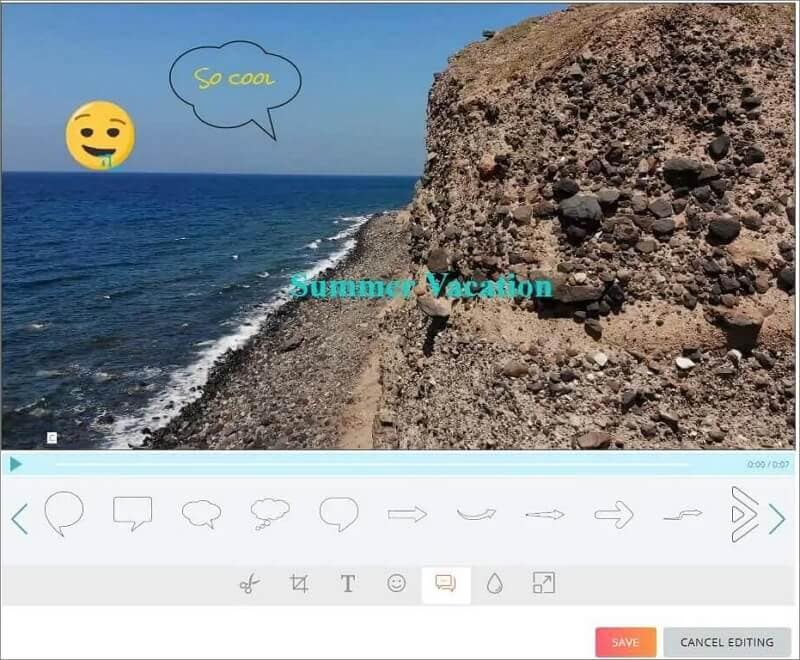
Hippo Video ist eine All-in-One-Videomarketing-Plattform, die auch Werkzeuge zur Videobearbeitung bietet. Sie können Ihre Mediendateien vom Computer oder vom Google Drive hinzufügen, aber es wird behauptet, dass die Videoformate begrenzt sind auf mp4, mkv, flv, 3gp und mpg, und die unterstützte maximale Videodateigröße ist 500MB und Sie können nur ein Video beim Importieren hinzufügen. Neben dem Importieren von Videos können Sie Hippo Video auch für die Aufnahme Ihres Desktop-Bildschirms, Ihrer Webcam und Ihrer Voiceovers verwenden.
Die kostenlose Version bietet einige grundlegende Bearbeitungsfunktionen wie Teilen, Beschneiden, Zuschneiden, Text hinzufügen oder die Größe ändern und einfache Titel, Emoticons und Callouts hinzufügen. Wenn Sie aber eine professionelle Bearbeitung durchführen möchten, müssen Sie diese vielleicht an Ihre Freunde weiterempfehlen oder Ihr Konto upgraden.
Sie müssen sich vor der Bearbeitung dieser online Plattform erst registrieren. Und es sind weder Videoaufnahmen noch Stock-Musik verfügbar (vielleicht ist es im Pro-Bearbeitungsmodus versteckt). Sie können das Video direkt auf soziale Medien wie FB, Twitter, YouTube oder per E-Mail teilen. Sie können auch den Clip auf Ihren Desktop herunterladen. KEIN Wasserzeichen im kostenlosen Plan.
Gehen Sie zur Hippo Video online Videomarketing-Platform >>
#9. Magisto

Magisto ist ein großartiger online Videoersteller, der sehr beliebt ist, weil er automatisch ein Video, das sonst ein alltägliches wäre, in einen schönen, ergreifenden Film und hervorragende Sozialvideos verwandelt. Er ist benutzerfreundlich und sehr schnell mit allen Werkzeugen, die man von einer Software erwartet, für die man sich eine Niere hergegeben hätte.
Nachdem Sie sich mit Ihrem FB- oder G+-Konto angemeldet haben, können Sie Fotos und Videos zu Magisto hinzufügen. Magisto bietet auch verschiedene Videovorlagen, die verschiedene Branchen wie Geburtstagswünsche, Hochzeiten, Werbung, Ankündigung und Inspiration abdecken. Als nächstes wählen Sie einfach die Bearbeitungsstile aus den Bereichen Populär, Familie, Geschäft, Gesellschaft, Saison, Spaß und Sauber. Sie können eine Vorschau des Stils anzeigen, indem Sie den Zeiger über die Miniaturansicht bewegen. Einige Stile müssen möglicherweise aktualisiert werden, um verwendet werden zu können. Danach können Sie aus der integrierten Musikbibliothek Musik auswählen oder Ihre eigene Musik hochladen. Magisto erledigt die folgenden Bearbeitungsaufgaben und fügt automatisch Übergänge zum Video hinzu.
Magisto ist plattformunabhängig, was bedeutet, dass Sie es auf mobilen Geräten, Tablets und im Web nutzen können und nur das gleiche Konto verwenden müssen, um Ihre Videos auf allen Geräten zugreifen können. Sie können das Video direkt auf soziale Medien teilen, aber wenn Sie die Videos auf dem Computer speichern möchten, müssen Sie Ihren Plan upgraden oder Freunde einladen, um den kostenlosen Download zu erhalten.
Gehen Sie zum Magisto online Videoersteller >>
#10. Kapwing

Kapwing bietet viele online Videobearbeitungsprodukte wie Online-Meme-Generatoren, Video-Ersteller, Video-Größenänderer sowie Video-Trimmer, Untertitel, Audio- und Video-Schleifen sowie ein All-in-One online . Mit diesem können Sie Videos, GIFs und Fotos kombinieren, Texte und Audio hinzufügen, um ein brandneues Video zu erstellen.
Um Videos zu bearbeiten, laden Sie einfach Ihre Medien-Datei von Ihrem Computer hoch oder fügen Sie die Video-URL ein, um zu beginnen. Mit Kapwing können Sie die Ausgabevideogröße anpassen (in 1:1, 9:16, 16:9, 4:5 oder 5:4), einige grundlegende Bearbeitungen wie Trimmen, Zuschneiden, Geschwindigkeit ändern oder Audio stumm schalten vornehmen. Sie können auch Bilder zum Video zum Erstellen eines Bild-im-Bild Videos und einige Formen hinzufügen, um das Video unterhaltsamer zu machen. Außerdem stellt dieser online Videoersteller auch Muster zur Verfügung, so dass Sie die Muster verwenden können, bevor Sie Ihre eigenen Medien hochladen. Sie können das bearbeitete Video direkt herunterladen oder es in sozialen Netzwerken teilen. Es wird ein Wasserzeichen angezeigt, wenn Sie sich nicht mit einem Kapwing-Konto angemeldet haben. Um es zu entfernen, melden Sie sich einfach mit Ihrem Google- oder Facebook-Konto an.
Gehen Sie zum Kapwing Online >>
Fazit
Oben finden Sie einige kostenlose online Videoersteller, die Sie direkt in Ihrem Browser auf Windows, Mac, Linux oder mobilen Geräten verwenden können, wenn Sie möchten. Die meisten dieser online Videoersteller sind anfängerfreundlich und einfach zu bedienen, da sie einfache Bearbeitungsfunktionen bieten. Bei einigen von ihnen müssen Sie sich jedoch zunächst registrieren, um die Online-Videobearbeitungswerkzeuge nutzen zu können, und einige hinterlassen in der kostenlosen Version ein Marken-Wasserzeichen. Kostenlose online Videoeditoren wie Clip Champ hinterlassen zwar keine Wasserzeichen in Ihren Videos, aber die Qualität ist auf 480P begrenzt. Video Toolbox kann die ursprüngliche Qualität beibehalten und behält kein Wasserzeichen, aber die Benutzeroberfläche ist nicht intuitiv. Der aufgehende Stern Kapwing ist eine gute Wahl, wenn Sie nicht viele Bearbeitungsfunktionen benötigen.
Filmora9 ist jedoch eine der am einfachsten zu bedienenden Heimvideo-Bearbeitungssoftware mit speziellen Bearbeitungsfunktionen, mit denen Sie Videoclips, Musik & Text nahtlos zusammenfügen, Effekte anwenden und in wenigen Minuten ein professionell aussehendes Heimvideo erhalten können. Alle klassischen Videobearbeitungsfunktionen wie Trimmen, Zuschneiden, Zoomen, Schneiden, Aufteilen sowie beeindruckende Videoeffekte (PIP, Greenscreen, Face-Off usw.) stehen zur Verfügung. Bis zu 100 Audio- und Videospuren können verwendet werden.
Suchen Sie das beste Videobearbeitungsprogramm für Windows? ✅ Unser Test 2025 vergleicht die Top 10 (kostenlos & Pro). Finden Sie den Testsieger für Anfänger & Profis. Jetzt entdecken!
von Bastian Günter Sep 04, 2025 16:52 PM
Weißt du, wie man Audio in After Effects ausblendet und einblendet? In diesem Artikel erfährst du die Schritte, um Audioeffekte einfach auszublenden und einzublenden. Schau es dir an!
von Bastian Günter Sep 05, 2025 16:39 PM
Weißt du, wie man PluralEyes verwendet, um Audio in Premiere Pro zu synchronisieren? Es ist das beste Plug-in, um dies zu tun. Lies diesen Artikel, um herauszufinden, wie man es benutzt.
von Bastian Günter Sep 05, 2025 16:39 PM






